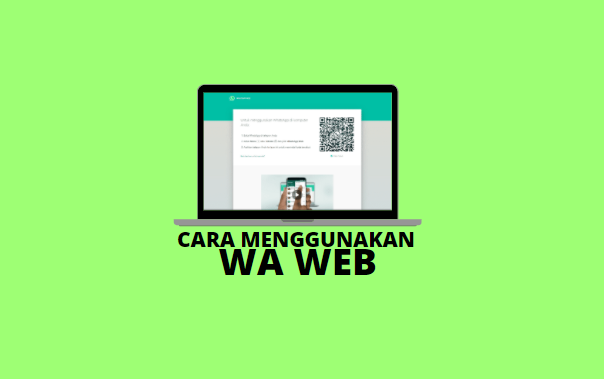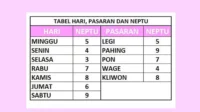WhatsApp saat ini merupakan salah satu media sosial yang memiliki banyak sekali pengguna dari berbagai kalangan. Bahkan mungkin anda adalah salah satu pengguna WA. Aplikasi yang sangat populer ini biasanya digunakan melalui smartphone, namun sebenarnya anda juga bisa menggunakannya di Laptop atau PC melalui cara menggunakan WA Web.
Aplikasi ini memiliki berbagai macam fungsi, mulai dari fungsi utamanya untuk berkomunikasi baik melalui pesan teks, telepon dan video call hingga digunakan untuk berkirim dokumen ataupun gambar dan video.
WhatsApp saat ini bahkan sudah menjadi aplikasi yang wajib ada di setiap smartphone. Pengguna WhatsApp tentunya mendapatkan berbagai keuntungan saat menggunakannya. Dengan menyediakan akses internet di smartphone yang digunakan anda sudah bisa berkomunikasi dengan keluarga, rekan kerja, dan teman dimanapun mereka berada.
Selain itu, anda tidak perlu lagi merasa khawatir kehabisan pulsa saat sedang melakukan komunikasi seperti halnya pada saat berkirim pesan atau menelpon menggunakan data seluler. Pada saat ingin mengirim file yang ada di Laptop atau PC anda bisa memanfaatkan WA Web sehingga tidak perlu lagi memindahkannya menggunakan USB atau Bluetooth.
Smartphone yang banyak digunakan saat ini adalah Android dan iPhone. Bagaimana cara menggunakan WA Web di Laptop atau PC silahkan simak penjelasannya dibawah ini.
Cara Menggunakan WA Web di Laptop untuk Pengguna Android
Cara yang pertama ini ditujukan bagi anda yang menggunakan smartphone Android. Untuk memulai akses WA Web anda tinggal mengikuti setiap langkah dibawah ini.
- Pertama, silahkan buka situs WhatsApp Web di https://web.whatsapp.com/ dengan menggunakan aplikasi browser di Laptop atau PC.
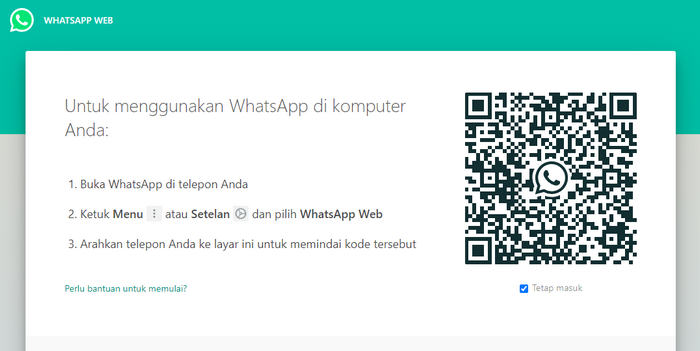
- Setelah itu, siapkan smartphone Android dan buka aplikasi WhatsApp.
- Jika WhatsApp di smartphone sudah terbuka, tekan ikon tiga titik di bagian pojok kanan atas.
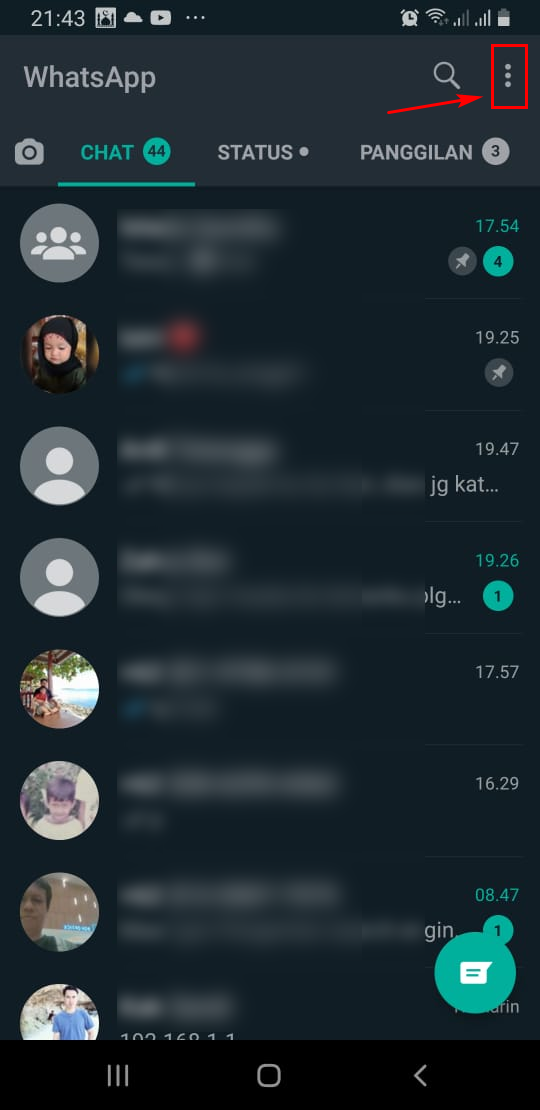
- Berikutnya pilih WhatsApp Web.
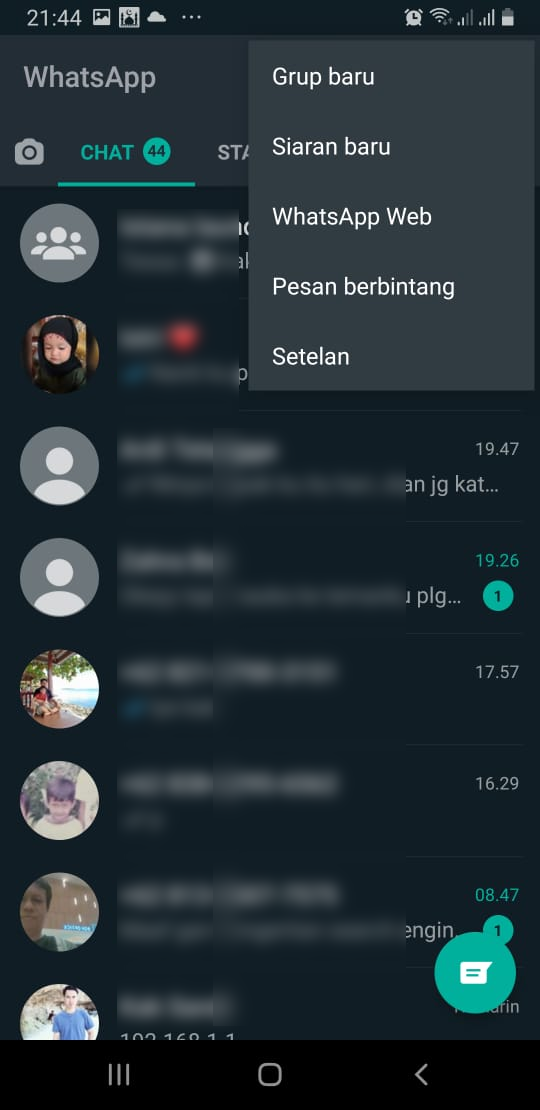
- Nantinya akan ada halaman baru yang terbuka, silahkan tekan bagian tautkan perangkat.
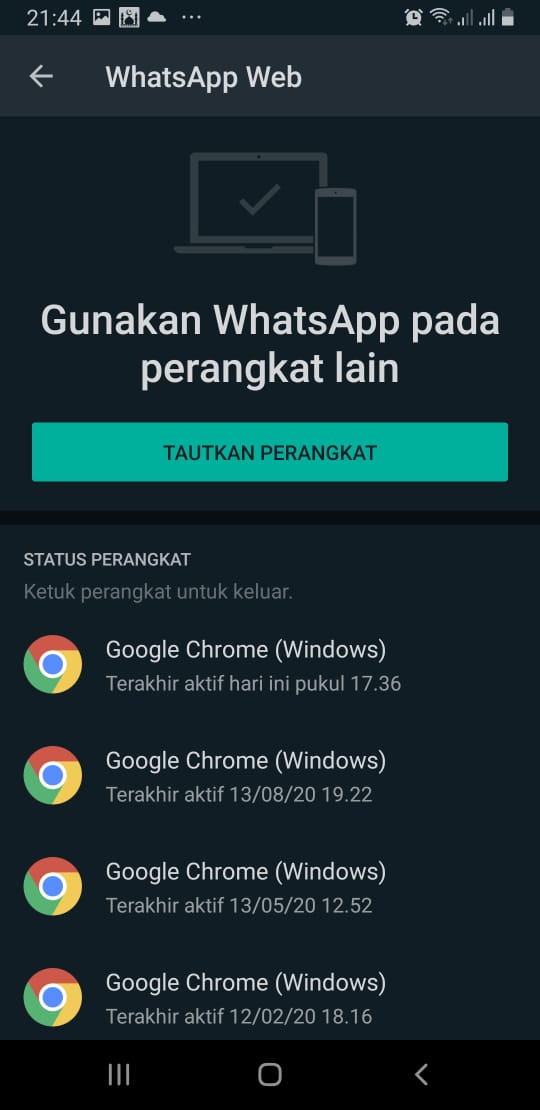
- Anda akan melihat ada Scan yang muncul pada smartphone Android. Silahkan arahkan Scan tersebut ke arah code yang muncul di halaman WA Web yang sebelumnya sudah terbuka di browser.
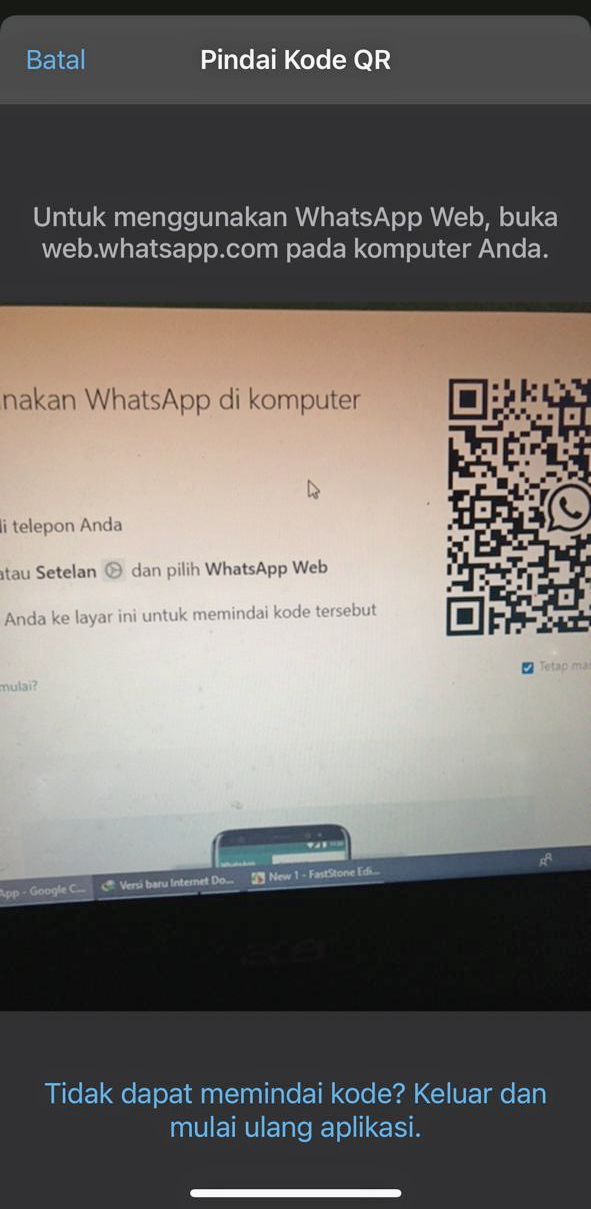
- Selesai, sekarang WhatsApp sudah bisa anda gunakan di Laptop atau PC.
Cara Menggunakan WA Web di Laptop bagi Pengguna iOS
Jika sebelumnya anda sudah melihat bagaimana cara akses WA Web bagi pengguna smartphone Android, apakah ada cara bagi pengguna smartphone iOS? Jawabannya tentu saja ada. Jadi, bagi anda yang menggunakan smartphone iPhone tidak perlu khawatir jika ingin menggunakan WA Web yang sama dengan WA Web menggunakan smartphone Android diatas. Untuk itu silahkan ikuti tiap langkah yang ada dibawah ini.
- Pertama silahkan akses situs Whatsapp web yakni https://web.whatsapp.com/ melalui browser yang ada di Laptop atau PC.
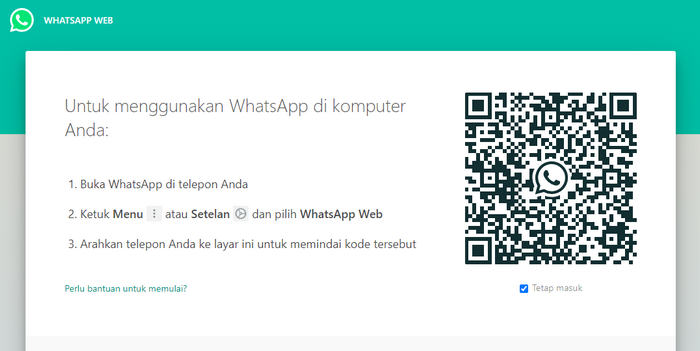
- Setelah itu, siapkan smartphone iPhone anda, lalu buka aplikasi WhatsApp.
- Lalu, tekan pada bagian pengaturan.
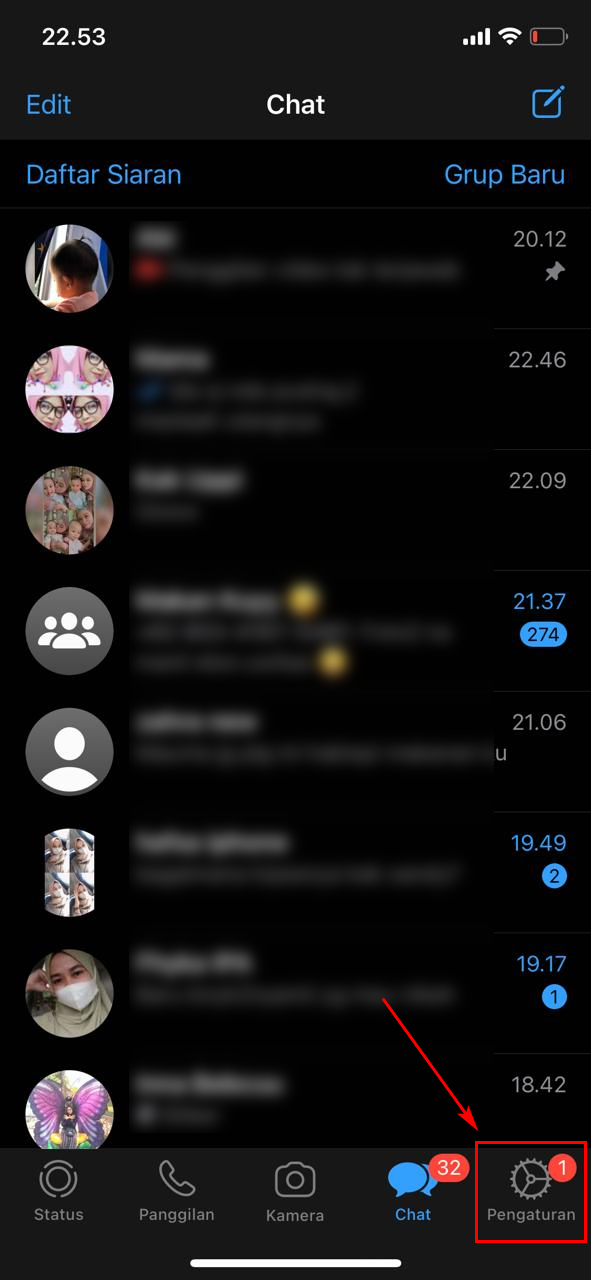
- Berikutnya klik menu Perangkat Tertaut.
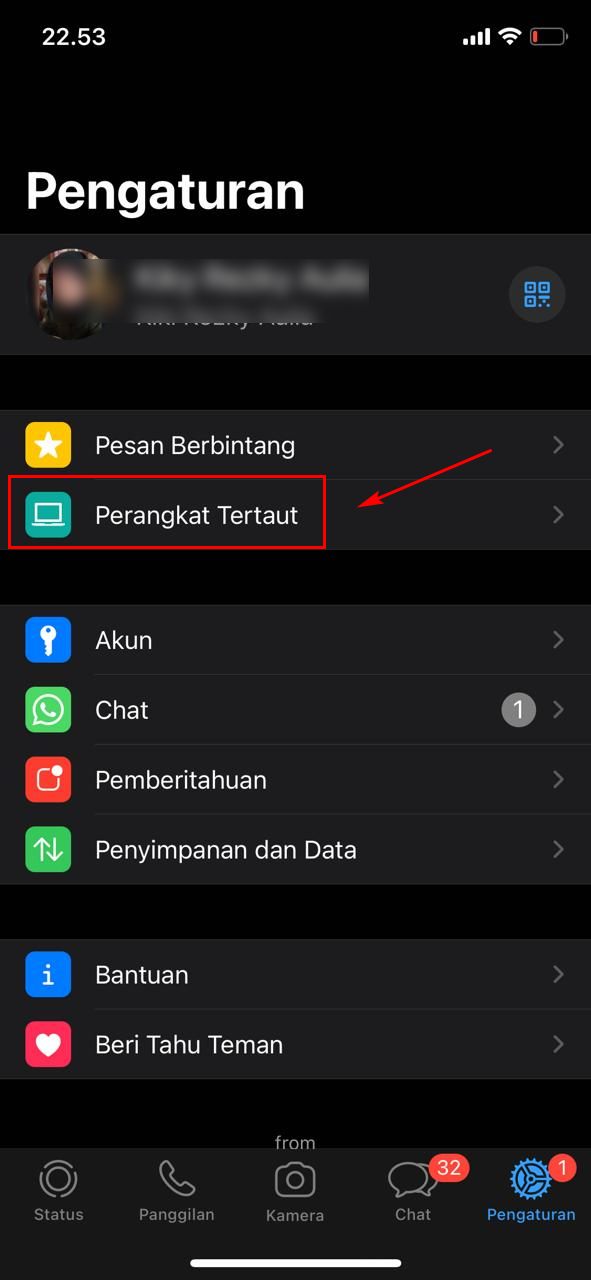
- Selanjutnya akan muncul Scan, silahkan scan ke arah barcode yang ada di halaman WhatsApp Web.
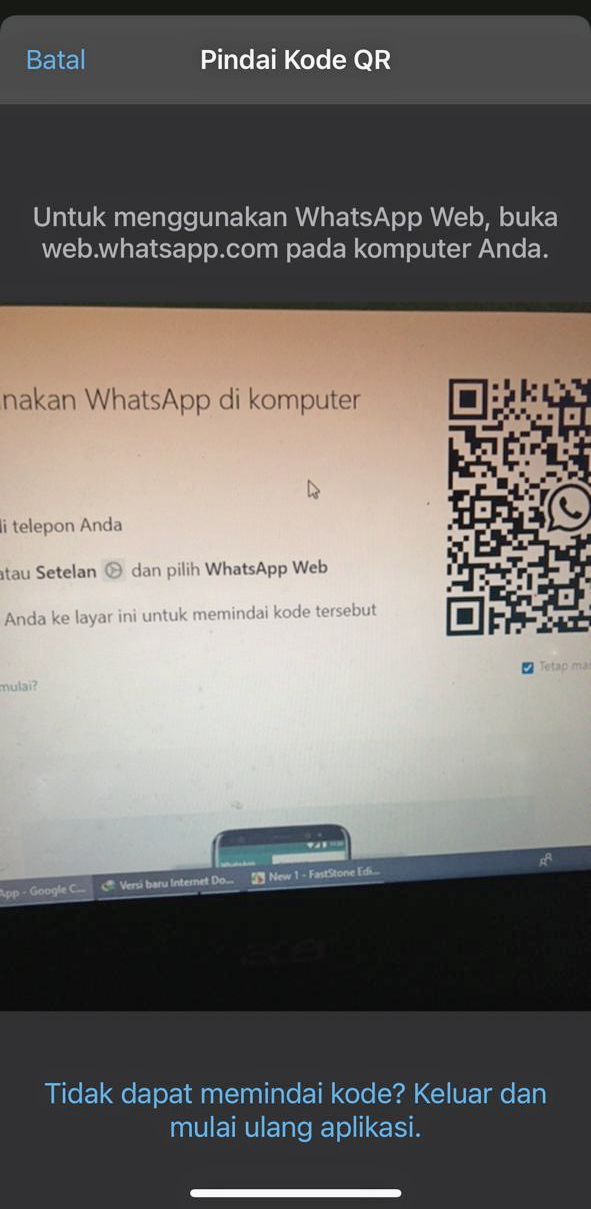
- Selesai, anda sudah bisa menggunakan WhatsApp di Laptop atau PC.
Cara Keluar / Logout dari WA Web
Nah, ada satu hal yang juga harus anda benar-benar perhatikan pada saat login menggunakan WA Web di Laptop atau PC orang lain. Ada kemungkinan, WhatsApp anda yang lupa di logout akan disalahgunakan atau dibajak, bahkan bisa saja semua chat yang bersifat pribadi bisa diketahui orang lain. Untuk itu anda juga harus tahu bagaimana cara untuk logout atau keluar dari WhatsApp Web. Ada dua cara yang bisa dilakukan, yakni:
- Buka aplikasi WhatsApp di smartphone anda > tekan ikon tiga titik di pojok kanan aplikasi > masuk ke WhatsApp Web > Pilih pada bagian Status Perangkat, tekan dan pilih Keluar.
- Pada halaman WhatsApp Web yang sudah terbuka, klik tiga ikon titik > kemudian klik Keluar.
Jika anda sudah mencurigai jika ada seseorang yang telah memindai kode QR dan mengakses akun anda melalui WA Web. Silahkan ikuti dua langkah yang ada diatas agar WA yang anda gunakan bisa keluar dari semua sesi web yang sedang aktif di WhatsApp pada smartphone anda.
catatan: Jika anda sudah mengarahkan Scan di smartphone ke barcode WhatsApp Web namun belum berhasil, pastikan jika kamera utama yang anda gunakan sudah benar-benar fokus.
Kelemahan Menggunakan WhatsApp Web di Laptop atau PC
selain berbagai keunggulan yang dimiliki oleh penggunaan WhatsApp Web, ada beberapa hal yang menjadi kelemahannya yang juga harus anda ketahui, yaitu:
- Membutuhkan akses internet yang stabil agar bisa terhubung dengan baik.
- Belum bisa melakukan panggilan secara online.
- Dapat menguras baterai smartphone, karena secara default juga ikut berjalan di latar belakang smartphone.
- Biasanya masih tetap terhubung saat lupa di logout, sehingga orang bisa melihat berbagai macam aktivitas WhatsApp, diantaranya adalah chat.
Akhir Kata
Kedua jenis smartphone baik Android ataupun iPhone memiliki kemampuan yang sama untuk mengakses berbagai macam aplikasi sosial media. Salah satunya adalah dengan menggunakan WhatsApp.
Namun untuk memberikan kenyamanan, pihak WhatsApp memberikan fitur WhatsApp Web ini sehingga anda tidak perlu lagi menginstal aplikasi WhatsApp di laptop atau PC yang anda gunakan.
Cara menggunakan WA web juga sangat mudah, anda hanya tinggal scan barcode yang disediakan pada halaman WhatsApp Web menggunakan fitur yang ada di aplikasi WhatsApp smartphone Android atau iPhone yang anda miliki.